التثبيت الجديد بدون الملفات القديمة هو العلاج
- يمكن حل خطأ تثبيت Zoom 3000 عن طريق تشغيل مستكشفات الأخطاء ومصلحاتها الضرورية أو إعادة تثبيت العميل.
- تحدث معظم أخطاء التثبيت عادةً بسبب الملفات الفاسدة، لذا تأكد من إجراء فحص النظام وتنظيف القرص أيضًا.
- لقد وجدنا هذه الطرق والمزيد لحل هذه المشكلة، لذا تابع القراءة لمعرفة المزيد.
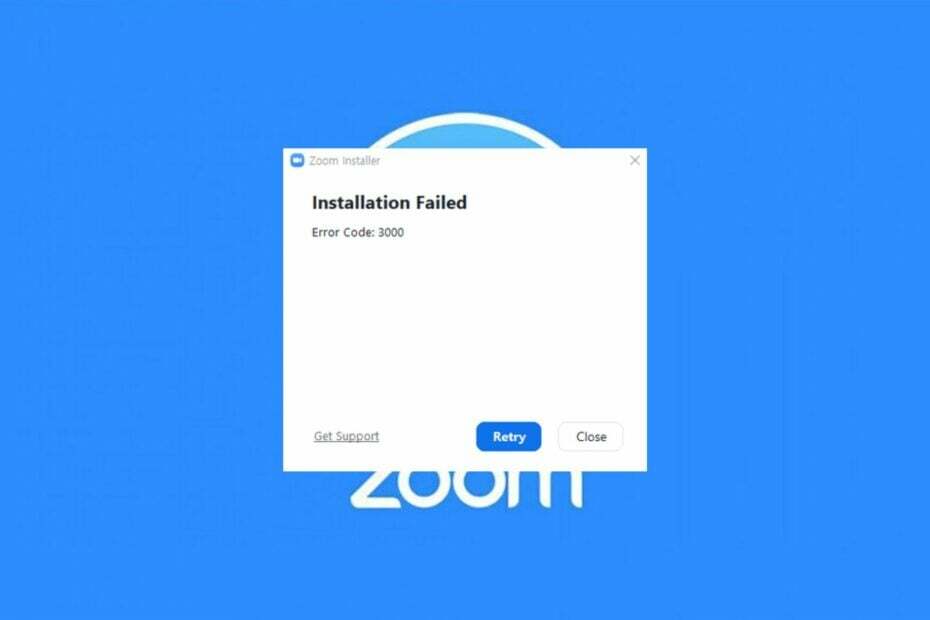
قد تواجه مشكلة في تثبيت Zoom، مما سيؤدي إلى ظهور رمز الخطأ 3000. إنها مشكلة شائعة جدًا لدى مستخدمي هذا البرنامج، ويمكن حلها بسهولة باتباع بعض الخطوات البسيطة.
ما هو خطأ التكبير 3000؟
قد يظهر خطأ التثبيت هذا عند محاولة ترقية عميل Zoom الخاص بك. يمكن أن يحدث ذلك بسبب وجود إصدار غير صحيح من البرنامج المثبت على نظامك، مما يؤدي إلى أخطاء الاتصال.
سيفشل برنامج التثبيت في إكمال عملية الإعداد لأنه لا يمكن الكتابة فوق ملف موجود، ربما لأنه تالف.
كيف نقوم بالاختبار والمراجعة والتقييم؟
لقد عملنا طوال الأشهر الستة الماضية على بناء نظام مراجعة جديد لكيفية إنتاج المحتوى. وباستخدامه، قمنا بعد ذلك بإعادة تصميم معظم مقالاتنا لتوفير الخبرة العملية الفعلية للأدلة التي قمنا بإعدادها.
لمزيد من التفاصيل يمكنك القراءة كيف نقوم بالاختبار والمراجعة والتقييم في WindowsReport.
- كيف يمكنني إصلاح خطأ Zoom 3000؟
- 1. قم بتشغيل مستكشف أخطاء تطبيقات متجر Windows ومصلحها
- 2. قم بتشغيل مستكشف أخطاء تثبيت البرامج وإلغاء تثبيتها ومصلحها
- 3. قم بتعطيل جدار حماية Windows مؤقتًا
- 4. البحث عن الفيروسات
- 5. أعد تثبيت عميل Zoom
كيف يمكنني إصلاح خطأ Zoom 3000؟
ابدأ عملية استكشاف الأخطاء وإصلاحها من خلال الخطوات الأولية التالية:
- تحقق من أن جهازك يلبي متطلبات نظام التكبير لاستبعاد أي مشاكل التوافق.
- تأكد من أن لديك اتصال إنترنت مستقر وعملي. أنت تستطيع تعزيز سرعات الإنترنت لديك إذا لم يكونوا على قدم المساواة.
- تأكد من تحديث برامج التشغيل لديك وأن نظام التشغيل بجهاز الكمبيوتر الخاص بك يعمل بأحدث إصدار متوفر.
1. قم بتشغيل مستكشف أخطاء تطبيقات متجر Windows ومصلحها
- ضرب شبابيك المفتاح وانقر على إعدادات.

- انقر فوق نظام في الجزء الأيسر، ثم استكشاف الاخطاء في الجزء الأيمن.

- يختار مستكشفات الأخطاء ومصلحاتها الأخرى.

- قم بالتمرير لأسفل، حدد موقع تطبيقات متجر ويندوز, وانقر على يجري زر.

ستتمكن أيضًا من حل أي مشكلات التكبير لا يكتشف الكاميرا الخاصة بك عند تشغيل مستكشف الأخطاء ومصلحها هذا.
2. قم بتشغيل مستكشف أخطاء تثبيت البرامج وإلغاء تثبيتها ومصلحها
- قم بتنزيل مستكشف أخطاء تثبيت البرامج وإلغاء تثبيتها ومصلحها وتثبيته.
- افتحه وانقر عليه التالي.

- سيتم سؤالك عما إذا كانت لديك مشكلة في تثبيت أحد البرامج أو إلغاء تثبيته. حدد خيارًا واحدًا.

- بعد ذلك، سيُطلب منك تحديد البرنامج الذي لم يتم تثبيته. اختر البرنامج الإشكالي من القائمة.

- سيبدأ مستكشف الأخطاء ومصلحها في البحث عن المشكلات.

- بمجرد اكتماله، سيُعرض عليك خياران. اختر أيًا منهما وانتظر حتى يوصي مستكشف الأخطاء ومصلحها بالإصلاحات.

3. قم بتعطيل جدار حماية Windows مؤقتًا
- اضغط على شبابيك نوع المفتاح لوحة التحكموانقر فوق يفتح.

- يختار فئة مثل عرض بواسطة وانقر النظام والأمن.

- انقر جدار حماية ويندوز ديفندر.

- يختار قم بتشغيل جدار حماية Windows Defender أو إيقاف تشغيله.

- انقر فوق زر الاختيار بجوار قم بإيقاف تشغيل جدار حماية Windows Defender لكليهما خاص & إعدادات الشبكة العامة.

- انقر نعم.
تميل برامج مكافحة الفيروسات وجدران الحماية إلى منع تثبيت برامج معينة إذا تم تحديدها على أنها مخاطر محتملة. يمكن أن يساعدك تعطيلها مؤقتًا في معالجة أخطاء التثبيت، لكن لا تنس تمكينها للحفاظ على أمان نظامك.
- كيفية البحث عن موقع تسجيل Microsoft Teams وتغييره
- خطأ التكبير 4502: كيفية إصلاحه بسرعة
- تقوم Microsoft بتجميع Edge بميزة جديدة لتكبير الصورة
- كيفية الحصول على Microsoft Teams المصغر الجديد على نظام التشغيل Windows 11
- لماذا يوجد Samsung One UI Home في نشاط جوجل؟
4. البحث عن الفيروسات
- اضغط على شبابيك مفتاح، بحث أمن ويندوز, وانقر يفتح.

- يختار الحماية من الفيروسات والتهديدات.

- بعد ذلك، اضغط مسح سريع تحت التهديدات الحالية.

- إذا لم تجد أي تهديدات، تابع إجراء فحص كامل بالنقر فوق اختيارات المسح أقل بقليل مسح سريع.

- انقر فوق مسح كامل، ثم إفحص الآن لإجراء فحص عميق لجهاز الكمبيوتر الخاص بك.

- انتظر حتى تنتهي العملية وأعد تشغيل النظام.
بمجرد الانتهاء من ذلك، تابع أ تنظيف القرص لتحرير المساحة والتخلص من الملفات غير الضرورية.
5. أعد تثبيت عميل Zoom
- يضعط شبابيك + أنا لفتح إعدادات برنامج.
- اذهب إلى تطبيقات، ثم اضغط التطبيقات المثبتة.

- حدد تكبير، انقر على ثلاث نقاط أيقونة، ثم اختر الغاء التثبيت.

- انقر الغاء التثبيت لتأكيد الإجراء.
- اذهب إلى الموقع الرسمي لموقع زووم، حدد تكبير عميل سطح المكتبوانقر فوق تحميل.

- بمجرد تنزيل الملف القابل للتنفيذ، انقر عليه نقرًا مزدوجًا تثبيت التطبيق.
من المهم أن تبدأ بإلغاء تثبيت الإصدار القديم من التطبيق و إزالة أي ملفات متبقية التي قد تتداخل مع التثبيت الجديد.
بعد ذلك، ستحتاج إلى تنزيل الإصدار الجديد من الموقع الرسمي لمنصتك. إذا كنت تستخدم نظام التشغيل Windows، فستحتاج إلى تشغيل برنامج التثبيت بامتيازات إدارية.
على الرغم من أن العملية الموضحة أعلاه قد تبدو مملة، إلا أنها مع ذلك طريقة بسيطة نسبيًا لإصلاح خطأ Zoom 3000. بمجرد الاطلاع على هذا الدليل التفصيلي خطوة بخطوة وإعادة تشغيل جهاز الكمبيوتر الخاص بك حتى يصبح التغيير ساري المفعول، فمن المفترض أن يتم حل مشكلتك.
نحن نقر أيضًا بأن أخطاء Zoom مثل رمز الخطأ 103033 قد يكون متوفرًا بكثرة، لذا إذا لم يعد كوب الشاي الخاص بك، فكر في ذلك استكشاف تطبيقات مؤتمرات الويب الأخرى التي تقدم خدمات مماثلة.
نحن نقدر تعليقاتك، وبنفس الروح، إذا كان لديك أي أفكار إضافية حول هذه المقالة، اترك لنا تعليقًا أدناه.
